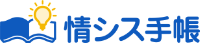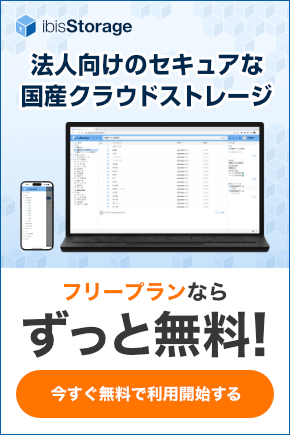NASを導入する個人や企業も増えてはきましたが、まだまだ「NASって何?」という方も多く一般的とは言えません。現代ではパソコンに加え、スマートフォンやタブレットなど複数のデバイスを所有することが当たり前になり、そうした背景からデータ管理が楽になるNASの注目度が上昇しています。
NAS(Network Attached Storage)は、自宅やオフィスのネットワークに接続して使う大容量の仮想HDDとして知られ、データの保存や共有を簡単に行えるシステムです。NASを導入することで、データ管理が劇的に変わり、効率的になります。
今回は、NASがどのように機能するのか、どんな目的で使用するのか、さらにNASの容量を増やす方法について詳しく解説しましょう。
目次
NASとは
NASは「Network Attached Storage(ネットワーク接続型ストレージ)」の略称で、ネットワークに接続できる形で利用するハードディスクやSSDを指します。一般には「ネットワーク対応HDD」とも呼ばれ、家庭用やオフィス用として広く使われています。 NASの特徴や活用方法を詳しく紹介していきます。
NASの仕組みと目的
NAS(Network Attached Storage)は、ネットワーク経由でデータを保存・共有するためのシステムで、「ネットワーク接続型ハードディスク」とも呼ばれます。このシステムはHDDを内蔵したNAS装置をネットワークに接続することで、PCなどのデバイスから簡単にアクセスできるデータ保存方法を提供します。
通常の内蔵HDDは、PCに直接取り付けられ、外付けHDDはPCにUSBなどで接続されて1対1のデータ交換ができます。しかし、これらのシステムは接続されたPCに限定され、他のPCやスマートフォン、タブレットからのデータアクセスは不便です。
一方、NASはネットワーク上にデータを保存するため、同一ネットワークに接続できる場所であれば、どんなデバイスからでもデータにアクセスし、共有することが可能です。これにより、複数のデバイスを持つユーザーや、社内でのデータ共有のニーズがある環境において、NASを導入するメリットが増します。
また、内蔵HDDでは、PCが故障するとデータにアクセスできなくなるリスクがありますが、NASの場合、データは自宅やオフィスのネットワーク上に保存されているため、PCの故障の影響を受けません。
NASのHDDが故障する場合もありますが、RAID設定を利用することで、自動的にデータのバックアップが行われ、復旧が可能です。
RAIDは同容量・同型番のHDDを2台以上NASの機器の中に刺してミラーリング(複製)して1台が壊れてももう1台で動作を継続したり、読み書き速度を上げたりする仕組みのことです。
当然2台のミラーリングで運用している時に1台が壊れたら即座に同容量・同型番のHDDを買ってきて壊れた1台を交換して同期(2台のHDDの内容を同じにする)する必要があります。
総じて、NASはOneDriveやGoogle Driveといったクラウドストレージを自宅のHDDを利用して構築したようなシステムとして考えられ、LANを利用した柔軟なデータの管理・共有が可能となります。
NASやファイルサーバーとクラウドストレージとの違い
企業がデジタルデータを管理する方法として、NASやファイルサーバーとクラウドストレージがあります。これらはデータ管理の形態としてそれぞれ異なる特徴を持ち、用途や運用方法によって選択が必要です。
NASやファイルサーバーは自社内でデータ保存を行う物理的なサーバーであり、クラウドストレージはインターネット上でデータを管理するサービスです。この違いについて詳しく見ていきましょう。
自社内で運用するNASやファイルサーバー
NASやファイルサーバーとは、企業が自社内に設置するハードウェアを使用して、デジタルファイルの保存や共有を行うシステムです。
ファイルサーバーではサーバー用のOSであるWindows Serverが一般的に使用され、社内のネットワークに接続することで、社員が共有フォルダにアクセスし、ファイルのアップロードやダウンロードを行うことができます。
こういった自社内のハードウェア・ソフトウェアで情報サービスを提供する方式を「オンプレミス」と呼び、企業内でのデータ管理に限定されます。しかし、システムの導入とその後のメンテナンスには専門的な知識とコストが必要であり、企業が自ら管理を行わなければなりません。
インターネット経由で利用するクラウドストレージ
一方、クラウドストレージは、データをインターネット経由で管理できるサービスとして広く普及しています。この仕組みでは、ユーザーはサービスプロバイダーが提供するインフラを活用してデータを保存し、ネットワーク接続があれば、場所を選ばずにアクセスが可能です。
Google DriveやDropboxなど、多種多様なクラウドストレージサービスが存在します。これらはパソコンから自動的に同期が可能で、データのバックアップや共有が非常にスムーズに行えます。
サービス提供者が責任を持ってデータのセキュリティ設定やセキュリティパッチの適用やシステムの安定性を管理しているため、ユーザーは複雑なインフラ設定やメンテナンスの必要がありません。
クラウドストレージの大きなメリットは、スケーラビリティと柔軟性にあります。必要に応じてストレージ容量を簡単に増減できるため、中小企業から大企業まで、多様なニーズに対応が可能です。
また、モバイルデバイスからも簡単にアクセスできることで、場所やデバイスに依存しない働き方ができます。
NASやファイルサーバーとクラウドストレージの選択について
このように、NASやファイルサーバーとクラウドストレージにはそれぞれ独自のメリットとデメリットがあります。企業としてどちらを選ぶべきかは、データの重要性や運用環境、コスト、セキュリティ要求など、さまざまな要因を考慮することが求められます。
また、クラウドサービスの中には、iPhoneやiPad、Androidスマートフォン、Androidタブレット用のアプリを提供しているものもあります。
フリープランならずっと無料
電子帳簿保存法対応の大容量ストレージを業界最安クラスの低価格で
セキュアな国産クラウドストレージ ibisStorage
NASの容量目安は?

NASの容量目安について説明します。
- 内蔵するHDD・SSDの容量によって異なる
- 個人で利用する場合のNASの容量目安
- 企業で利用する場合のNASの容量目安
それでは詳しく見ていきましょう。
1. 内蔵するHDD・SSDの容量によって異なる
NASの性能やその用途は、主に内蔵されたHDDやSSDの容量によって左右されます。NASを導入する際にはまず、ストレージ容量の確認が必要です。また、何台のHDDやSSDを収納できるのか、そのベイ構成を確認するのも重要なポイントです。
企業や個人で使用する際の必要なストレージ容量は、そのNASの役割によるところが大きいです。例えば、オフィス環境での基本的な文書管理や、日常の写真保存を目的とするのであれば、500GBから1TB程度の容量で十分なことが多いでしょう。
しかし、デザインや印刷業界のようなクリエイティブな業界では、高解像度の画像やビデオ、あるいは3D CADデータを大量に扱うことがしばしばあり、10TB以上の大容量が要求されることも少なくありません。
また、パソコンのデータのバックアップをとる場合には、さらに考慮が必要です。例えば、複数のユーザーのパソコンのバックアップを取るときは、パソコン1台あたり300GBぐらいは用意した方がよいでしょう。10名なら3TB、100名なら30TBといった形です。
個人単位のデータ保存では1TBの容量が十分であるケースが多いものの、チームや特定の部署でNASを共有する場合、データ利用の増加を見込んだ上で、一人当たりの必要容量の合計を上回る計画的なストレージ容量を選定することが賢明です。
NASの全体的なストレージ容量は、単に内蔵されているHDDやSSDの容量だけでなく、NASデバイスに搭載されている「ベイ」と呼ばれるスロットの数によっても大きく影響を受けます。これらの「ベイ」には、追加のHDDやSSDを取り付けることができ、その数が多ければ多いほど、より広範なデータストレージスペースを確保することが可能です。
もしNASのストレージが満杯になると、新しいデータの保存ができなくなり、ファイルのコピーが不可能になるなど、業務が停止します。
RAIDによるミラーリングをしている場合は、同容量・同型番のHDDをベイの数だけ購入し、元のHDDの内容を新HDDに複製し、ミラーリングしているなら同期する必要があります。これはHDDの容量が大きければ何日もかかる場合があります。
2. 個人で利用する場合のNASの容量目安
一般的に言えば、個人利用者向けには1TBから2TBのNASストレージが基本的な目安としておすすめです。この範囲は、文書、写真、音楽ファイル、一般的な動画ファイルといった日常的なデータの保存において、十分な容量を提供します。
しかし、高解像度の写真や4Kビデオなど、データが大容量化する現在のデジタルメディアに対応するには、より大きなストレージが必要となる可能性もあります。写真や動画コレクションが膨大な方や、ビデオ制作を趣味とする方は、より容量の多いNAS製品を選択すると良いでしょう。大容量HDDを増設できるタイプのNASもオプションに入ります。
家庭用のNASデバイスは、特に写真や動画といったメディアファイルの保存に役立つ機能を持つものが多くあります。自動バックアップ機能や、ファイルの種類に応じた効率的な整理機能によって、デジタルライブラリを一元的に管理することが可能です。
また、NASがそれ単体でメディアサーバーとしても機能し、例えばiTunesとの連携により音楽ライブラリを自宅内のどこからでもストリーミング再生できるなどの便利な機能がついているモデルもあります。「保存する」だけでなく「楽しむ」といった要素も含んだ機能は、より多くの付加価値を日常生活にもたらしてくれるのです。
3. 企業で利用する場合のNASの容量目安
企業がNASを導入する際には、その業務形態や取り扱うデータの性質によって必要な容量が大きく変わるため、慎重に選ぶ必要があります。人数規模や扱うデータ量にもよりますが、主に文書ファイルや少数かつ通常画質の写真を扱う程度であれば人数x300GBが目安です。
企業内でのデータ管理では、単に大容量であればよいというわけではなく、NASの性能や機能も考慮する必要があります。転送速度が速いNASは、大量のデータを迅速に行き来させることができるため、業務の効率化に寄与します。また、高度なセキュリティ機能を備えたNASは、重要な企業情報を外部からの脅威から守ることが可能です。
さらに、企業によってはデータのバックアップやリカバリ機能を重視する場合も多く、これらの機能が強力であることは大きなメリットとなります。
取引先との連携や情報共有にもNASが役立つシーンが増えており、こうした場合にも容量が大きく、安全で信頼性の高いNASを選ぶことが効果的です。
NASの使用量を確認する方法
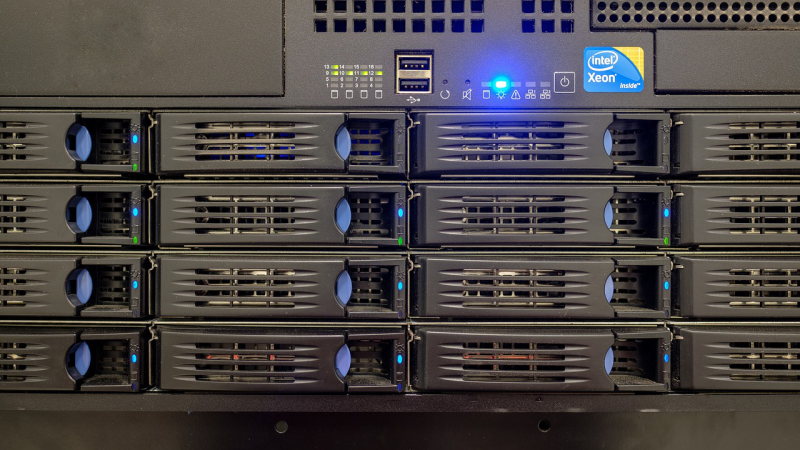
NASは、家庭やオフィスで共有ファイルの保存や管理をするのに非常に便利なデバイスです。しかし、その使用量を確認することが大切です。特に、多くのユーザーが共有して使用する際には、容量が不足しないよう随時チェックしておく必要があります。
NASの使用量を確認する方法を2つ解説します。
- エクスプローラーで確認する
- コマンドプロンプトを使う
それでは詳しく見ていきましょう。
1. エクスプローラーで確認する
Windowsエクスプローラーは、PC上のファイルを管理するための基本的なツールであり、これを使用してNASの容量をチェックすることが可能です。PCのディスク容量を確認するのと似た手順で操作できます。
1. エクスプローラーでの設定開始
まず、Windowsのエクスプローラーを開いて、左側のナビゲーションペインにある「PC」を見つけます。ここで右クリックメニューを開き、「ネットワークドライブの割り当て」を選択してください。
2. ネットワークドライブの割り当て
次に表示される画面で、「割り当てるネットワークフォルダーを選択してください」という指示に従います。ここで、現在PCで使用されていないドライブ文字(例えば、ZやYなど)を選び、NASをこのドライブとしてマウントします。「完了」をクリックすると設定が確定されます。
3. NASの認識と表示
手順を完了すると、NASはネットワークドライブとしてPC本体に接続された他のストレージデバイスと同様にエクスプローラー上で扱えるようになります。ネットワーク経由であるにも関わらず、アクセスやファイルのドラッグアンドドロップが簡単に行えるようになります。
4. 使用可能な容量の確認
エクスプローラーでNASに割り当てられたドライブが表示されると、その下に空き容量が確認できるようになります。この表示を通じて、NASのどれだけの容量が使用されていて、どれくらいの空きがあるかをリアルタイムで確認することができます。
2. コマンドプロンプトを使う
NASの使用量を把握したいとき、Windowsに標準で搭載されている「コマンドプロンプト」を活用するのは便利なオプションです。マウスでのホルダー操作ではなく、キーボードから入力し、PCと対話することでさまざまな情報を取得することができます。
Windowsのスタートメニューを開き、「すべてのアプリ」から「Windowsツール」へと進んで「コマンドプロンプト」を選択してください。これを起動することで、文字ベースのコマンドの入力が可能になります。
ここで、「dir」コマンドを活用してNASの使用状況を確認してください。「dir」の後に半角スペースを入れ、その次に「\\[ネットワーク名]\\[共有フォルダー名]」を続けて入力します。
この操作で、指定したフォルダーの内容と空き容量を確認できます。dirの出力の最後の行に「○○○バイトの空き容量」と表示されます。
GBやTBへの換算が必要な場合は、1024で割るとKB、さらに1024で割るとMB、さらに1024で割るとGB、さらに1024で割るとTBに変換できます。大雑把に把握する場合は1000で割ることで代用し、3桁カンマが付いているのでカンマを右からKB, MB, GB, TBと読み替えるとよいでしょう。これで指定されたネットワークフォルダー内のデータ量を確認するには、この数値を理解することが重要です。
なお、手入力でネットワーク名やフォルダー名をコマンドプロンプトに入力しても問題なく動作しますが、より簡単で正確に操作する方法もあります。エクスプローラーで「ネットワーク」を選び、表示されたドライブのアドレスをアドレスバーからコピーし、それをコマンドプロンプトに貼り付けることで、手間を省くことが可能です。
フリープランならずっと無料
電子帳簿保存法対応の大容量ストレージを業界最安クラスの低価格で
セキュアな国産クラウドストレージ ibisStorage
NASの容量を増やす方法

NASの容量を増やす方法を解説します。
- HDDを交換する
- 新しいHDDやSSDを追加する
- クラウドストレージを検討する
それでは、3つの方法についてわかりやすく解説します。
1. HDDを交換する
ネットワークアタッチトストレージ(NAS)を使用する際、ストレージ空き容量が完全に亡くなる前に増設作業をしましょう。今使っている容量より大きなHDDを2台、同容量・同型番で購入します(構成によっては4台等もありえます)。そして内部に搭載されているHDDを交換することで、簡単に容量を増やすことが可能です。
しかし、HDDの交換を行う際は、事前にバックアップを取ることをおすすめします。何らかのトラブルが発生しても、データを安全に保護することができるからです。また、交換するHDDの選択に際しては、価格、速度、信頼性、保証期間などを比較検討することが大切です。
2. 新しいHDDやSSDを追加する
NASのストレージ容量が手狭になった場合、ストレージの拡張が必要です。最も直接的な方法の一つが、NASに新たなHDDやSSDを追加することです。
多くのNASには複数のドライブベイが備わっており、そこに新しいデバイスを組み込むことで、容易にストレージ容量を増やすことができます。
新しいストレージを導入する際は、いくつかの重要な点に注意する必要があります。特に、NASがRAID構成を利用している場合は慎重に行動することが求められます。RAID構成は、複数のHDDやSSDを一つのユニットとして扱い、スピードの向上やデータの冗長性を確保するための技術です。
しかし、RAID構成にあるストレージを交換する際には、システム全体に影響を及ぼす可能性があります。HDDを追加または交換する時にデータの再構築が必要となり、そのプロセス中にはデータアクセスが遅くなったり、一時的にデータが使用できなくなったりすることも考えられます。
例えば4ベイあるNASでHDD2台を刺してミラーリングで運用してきた場合は、現行HDDより大きな容量(例えば倍)のHDDを2台購入し、空いている2つのベイに刺します。そして新HDD2台もミラーリング設定します。現行HDD2台から新HDD2台へデータをコピーします。そして現行HDD2台は取り外して保管するか、データを完全削除して破棄します。
2ベイのNASでHDD2台刺してミラーリングで運用してきた場合は、現行HDDより大きな容量(例えば倍)のHDDを2台購入し、ミラーリングを解除し、1台の現行HDDを外し、新HDD1台をNASに刺します。現行HDDから新HDDへデータをコピーし、完了したら現行HDDを外し、新HDDを刺します。そして新HDDのデータが入っている側から新HDDのデータが入ってない側へ複製されるような設定でミラーリングでRAIDを組みます。
取り外した2台のHDDは保管しておくか、完全削除して破棄します。
いずれの場合も新HDDは同容量・同型番で2台購入することが重要です。
また、RAIDを解除して、再度RAIDを組むには高度な知識や技術が必要ですが不安である場合は、専門業者に依頼するか、クラウドストレージに移行するのも手です。
3. クラウドストレージを検討する
数年ごとにHDDの故障に備えて交換したり、容量追加でNASを交換したりという作業はなかなか大変です。データ移行に時間がかかり、業務が停止するかもしれません。
NASの容量不足を機にクラウドストレージへ移行する企業が増えています。
クラウドストレージは、インターネットを介して広い範囲でデータの保存や管理ができる仕組みであり、ユーザーがどこにいてもアクセス可能です。たとえば、旅行先でも、出張中でも、自宅のパソコンやスマートフォンから簡単にデータにアクセスすることができます。
初期設定の容量から始まり、必要に応じてより大きな容量にアップグレードすることも容易で、個人のニーズに対応できます。さらに、クラウドストレージは企業にも大きなメリットがあります。
ビジネス規模やその成長に伴い、データ容量の必要性は変わっていくものですが、クラウドストレージを利用すれば、その都度プランを変更することで簡単に対応可能です。小規模なスタートアップ企業が、事業が拡大するに伴い、急に大規模なデータ管理が必要になっても、クラウドストレージであれば迅速に対応可能です。
容量の変更はわずか数クリックで済み、物理的なデバイスを追加する手間もありません。加えて、NAS(ネットワークアタッチトストレージ)と比較しても、クラウドストレージは容易に容量の増減ができる点で優れています。
NASの場合、物理的なハードドライブを購入し、セットアップする手間がかかる上、メンテナンスも必要です。しかし、クラウドストレージであればそうした手間は不要で、オンライン上で完結します。
またNASでRAIDを組む場合は高度な知識と技術が必要で、その増設のための移行作業ではさらに知識や経験が必要になります。特に社内の多くの人が共有フォルダにアクセスできないと業務が止まるという場合は、休日にデータの移行作業が必要だったり、トラブルで移行に失敗したりすると本業に影響がでます。1日で終わる増設作業だと思ったらデータのコピーに何日もかかったり、解除したRAIDが元に戻せなかったりというトラブルもありえます。
クラウドストレージの利用ならibisStorage

株式会社アイビスが提供するクラウドストレージサービス ibisStorage (アイビスストレージ) は、業界最安値クラスのクラウドストレージでNASからの移行も増えています。
またセキュリティレベルが高く端末認証によるゼロトラストセキュリティに対応しています。端末認証があることで、会社支給のPCやスマートフォンからのみアクセスを許可し、個人PCや個人スマートフォンからのアクセスを禁止することもできます。
また端末認証により簡易なパスワード設定のためのサイバー攻撃、パスワードの使い回し、パスワードの漏洩でもアクセスできず安全です。社員の1名でも簡易なパスワードやパスワードの使い回しがあるだけで会社の機密情報が漏洩するという状態は回避しなければなりません。
また国産であるため電子帳簿保存法に適合しています。
ibisStorageでは、領収書や請求書の取引先名、取引金額、取引日をAI-OCRによって自動認識し、1クリックでそれらの属性情報を追加できます。これにより、電子帳簿保存法で求められる「取引年月日・取引金額・取引先」に基づく検索条件を満たすことが容易になります。
このように、ibisStorageは電子帳簿保存法への対応や高いセキュリティを兼ね備え、企業のさまざまなニーズに応えるクラウドストレージサービスです。
ibisStorageはフリープランや有料プランの無料トライアルもあるため、一度ためしてみるのもよいでしょう。
・Synology NASにHDDを増設する方法 ~HDDを増設してNAS容量を増やす~
・【Linuxコマンド】dfでディスクの空き容量を確認する